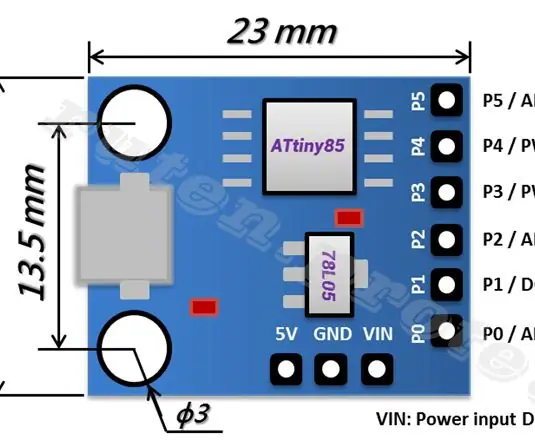
Mündəricat:
- Müəllif John Day [email protected].
- Public 2024-01-30 07:46.
- Son dəyişdirildi 2025-01-23 12:54.
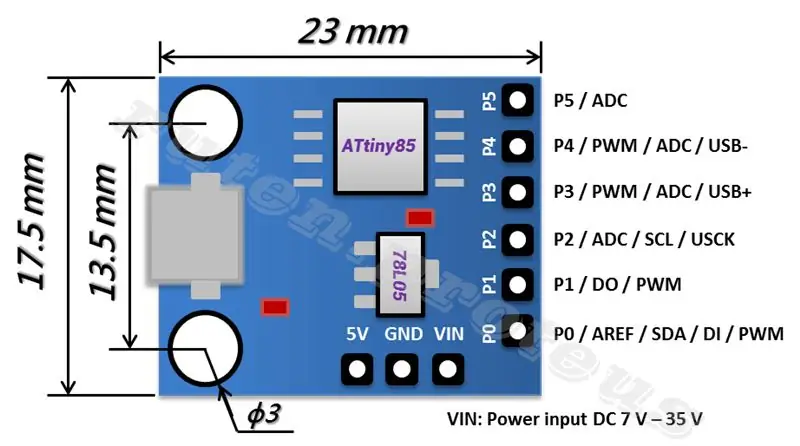
Yeni bir Digispark Attiny85 lövhəsi aldım.
Ancaq sürücü paketləri səbəbindən iki gün istifadə edə bilmədi. Və nəhayət çox axtardıqdan sonra cavab tapdım. Bunun üçün müxtəlif dərsliklərə müraciət etdim və çalışdım. Arduinoda COM portu üçün bir səhv aldım. Burada bunun üçün həll etdim.
Pinouts: Bütün pinlər Digital I/O kimi istifadə edilə bilər
Pin 0 → I2C SDA, PWM (Model B -də LED)
Pin 1 → PWM (Model A -da LED)
Pin 2 → I2C SCK, Analog Giriş
Pin 3 → Analog Giriş (USB istifadə edildikdə USB+ üçün də istifadə olunur)
Pin 4 → PWM, Analog (USB üçün də istifadə olunur- USB istifadə edildikdə)
Pin 5 → Analog Giriş
Lazımlı bir pin istinadı üçün Digispark üzərində sürüşdürün - pin imkanları arxada verilmişdir
Addım 1: Attiny85 üçün Windows Sürücüsünü quraşdırın
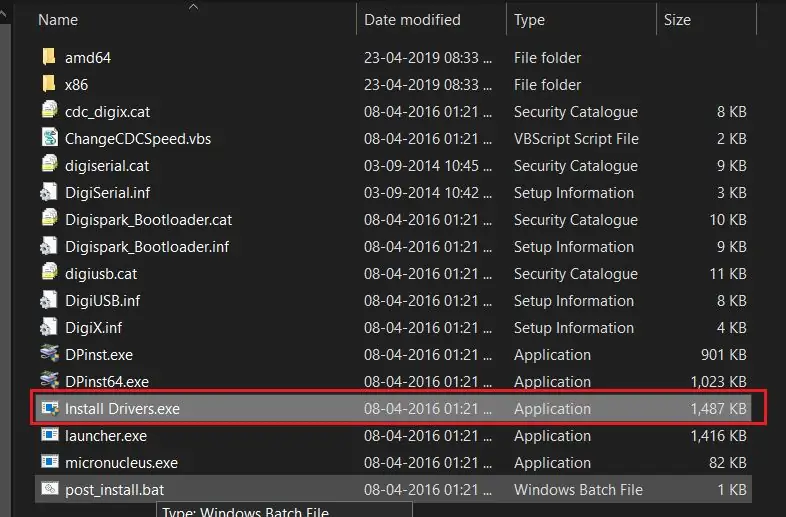
Arduino 1.6.6 və ya daha yüksək və Windows istifadə edirsinizsə - sürücüləri əl ilə yükləməli və quraşdırmalısınız. "Sürücüləri Qur" (32 bit sistemlərdə) və ya "DPInst64" (64 bit sistemlərdə) yükləyin, açın və açın.
Sürücü faylları burada yerləşir:
Bağlantı
Zip faylını yüklədikdən sonra> çıxarın.
və çalıştırın
Driver.exe quraşdırın (64 bit OS üçün)
DPinst64.exe (32 bit OS üçün)
Addım 2: Arduino üçün lövhə paketlərini quraşdırın
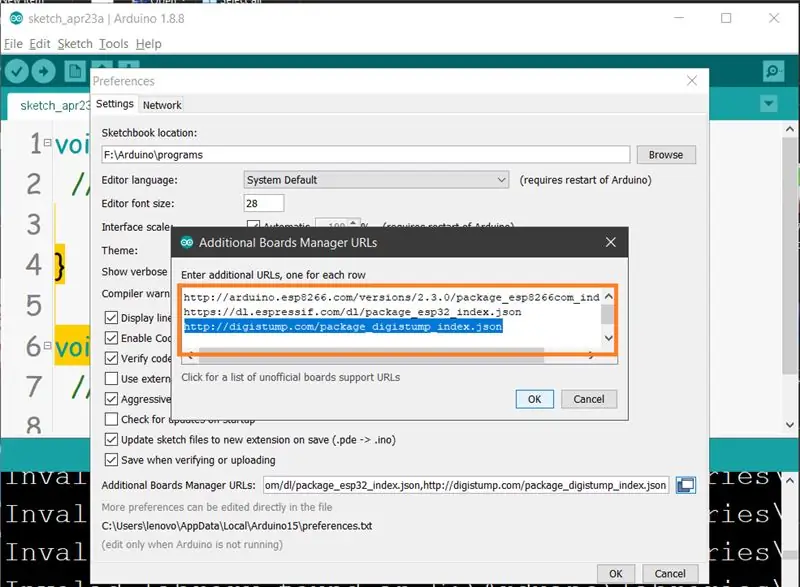
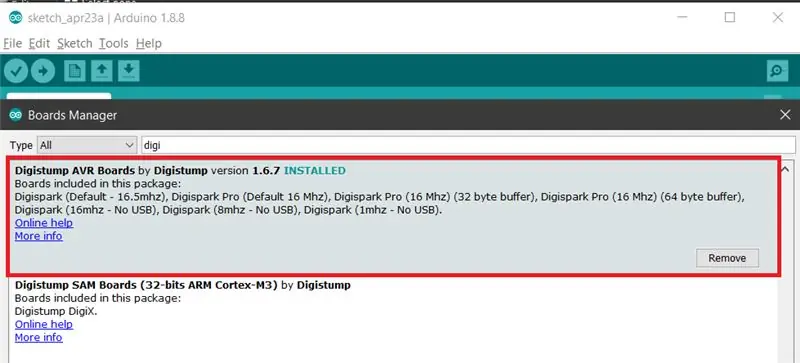
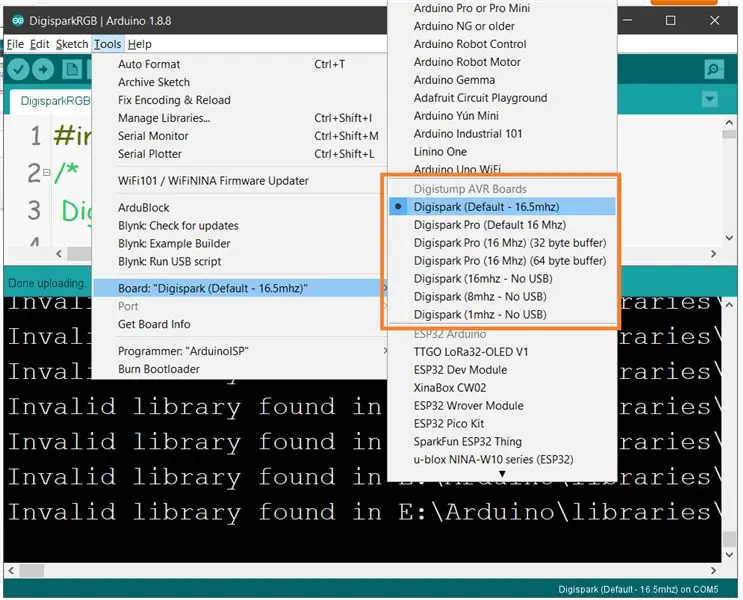
Bu url -ni kopyalayın və Fayl> üstünlük> əlavə lövhə meneceri url -ə yapışdırın
digistump.com/package_digistump_index.json
- "Alətlər" menyusuna, sonra "İdarə Heyəti" alt menyusuna gedin - "Panolar Meneceri" ni seçin və sonra açılan növdən "Töhfə Verilmiş" seçin:
- "Digistump AVR Boards" paketini seçin və "Install" düyməsini basın.
- Yükləmə prosesini "Panolar Meneceri" pəncərəsinin alt çubuğunda tamamladıqda siyahıda həmin maddənin yanında "Quraşdırılıb" yazısını görəcəksiniz.
- WINDOWS İSTİFADƏÇİLƏRİ: Sürücü Quraşdırma Sihirbazı pəncərəsi ilə quraşdırma tamamlandıqda, Digistump Kartları üçün sürücüləri quraşdırmaq üçün bu Pəncərədəki "Sonrakı" düyməsini basın (Əgər onları əvvəlcədən quraşdırmısınızsa, bu quraşdırıcı onları yeniləyəcək və itkin olanları quraşdıracaq.)
- Quraşdırma tamamlandıqdan sonra "Lövhələr Meneceri" pəncərəsini bağlayın və Alətlər → Panellər menyusundan Digispark seçin. "Digispark (Varsayılan - 16.5mhz)" bütün yeni istifadəçilər tərəfindən seçilməli olan lövhədir.
- Quraşdırma artıq tamamlandı! (Linux istifadəçiləri aşağıda qeydə bax)
Linux Quraşdırma Daha əvvəl etməmisinizsə - Burada tapılan udev qaydalarını quraşdırın: Problemlərin aradan qaldırılması bölməsi
LINUX İSTİFADƏÇİLƏRİNİN DİQQƏTİ: LÜTFƏN LINUX SORUNLARININ GİDİRİLMƏSİNİN SƏHİFƏSİNİ KONTROL EDİN **
Addım 3: Proqramı necə yükləmək olar
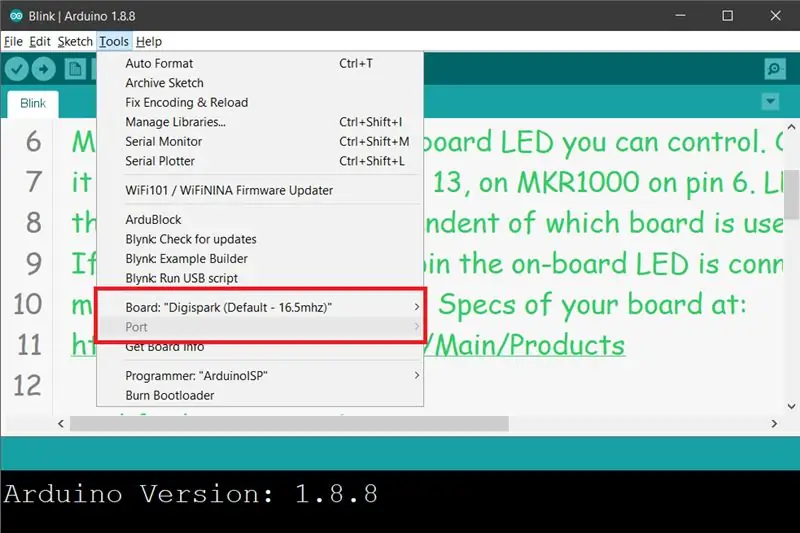
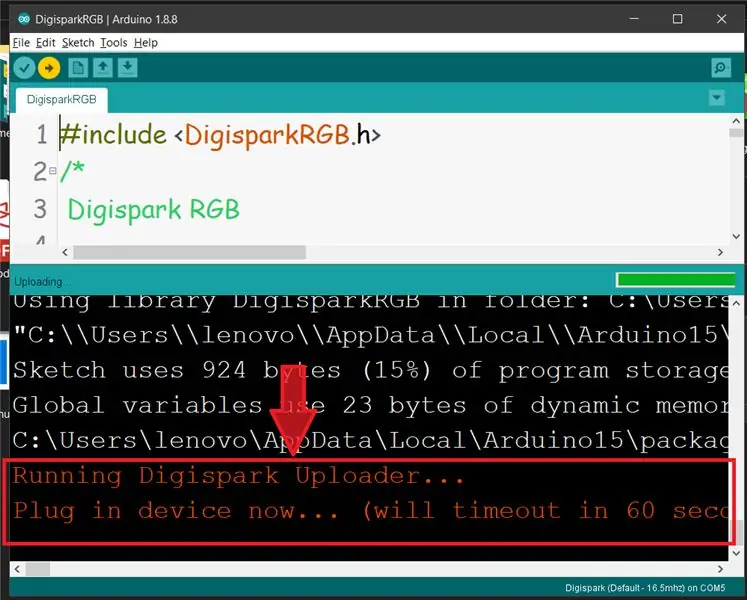
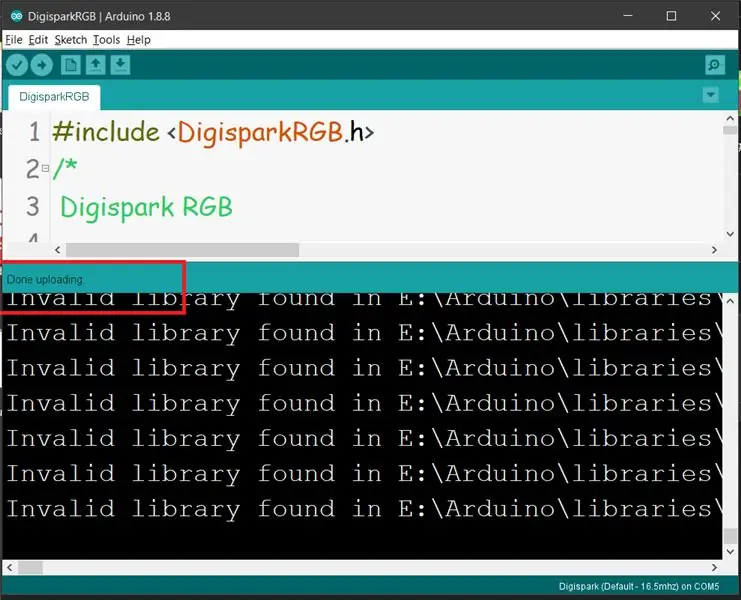
Digispark, bəzi Arduino uyğun məhsullardan bir qədər fərqli işləyir. Digispark fərqli bir prosedura sahibdir.
Alətlər menyusundan Board → Digispark seçin (Varsayılan - 16.5Mhz)
Bir az kod yazın, kodunuzu açın.
Yükləməyə başlamazdan əvvəl Digispark -a qoşulmaq lazım deyil Yükləmə düyməsini vurun.
Alt vəziyyət qutusu indi Digispark -ı bağlamanızı xahiş edəcək - bu nöqtədə onu bağlamalısınız - və ya ayırın və yenidən qoşun.
Yükləmə gedişatını görəcəksiniz və sonra kodunuzu dərhal Digisparkda işlədəcək. Digispark -ı çıxarıb yenidən bağlasanız və ya başqa bir enerji qaynağına bağlasanız, proqramlaşdırdığınız kodun işə düşməsindən 5 saniyə gecikmə olacaq. Bu 5 saniyəlik gecikmə, Digispark Pro proqramlaşdırmağa çalışdığınızı yoxlamaqdır.
Addım 4: Problemlərin aradan qaldırılması
Bunu yadda saxlamaq üçün
Digisparks seriyalı portlar yaratmır. Digispark arduino proqramı, boş yerə qənaət etmək və USB xüsusiyyətlərinə daha uyğun olmaq üçün aşağı sürətli USB protokolları və HID protokollarının birləşməsi ilə digispark ilə birbaşa əlaqə qurur.
Digispark Arduino proqramından istifadə edərkən serial port siyahısında nəyin seçilməsinin əhəmiyyəti yoxdur - heç biri istifadə edilmir. Proqramçı menyusunda Digisparkın seçildiyinə və Board menyusunda Digisparkın (kiçik nüvənin) seçildiyinə əmin olun və işə başlamalısınız.
Digispark Arduino proqramından istifadə edərkən serial port siyahısında nəyin seçilməsinin əhəmiyyəti yoxdur - heç biri istifadə edilmir. Proqramçı menyusunda Digisparkın seçildiyinə və Board menyusunda Digisparkın (kiçik nüvənin) seçildiyinə əmin olun və işə başlamalısınız.
- Məsələn, DigiUSB sürücüsünü nümunələr qovluğuna quraşdırdıqdan sonra da "Cihaz tapılmadı" alırsınızsa, bu proqramı sınayın: https://digistump.com/board/index.php/topic, 257.0.html
- Windows "DigiUSB" deyil, ümumi "HID-ə uyğun cihaz"/"USB Giriş Cihazı" cütlüyünü tanımırsa, Cihaz Menecerinə gedin, "İnsan Arayüzü Cihazları" kateqoriyasında satıcı ID-si olan USB Giriş Cihazını tapın. 0x16C0 seçin və "sürücünü yeniləyin" / "kompüterimə bax" / "siyahıdan seçim etməyimə icazə verin" seçin və DigiUSB orada görünməlidir.
Tövsiyə:
Arduino istifadə edərək Torpaq Nəm Sensorundan necə istifadə olunur: 4 addım

Torpaq Nəm Sensorunu Arduino istifadə edərək necə istifadə etmək olar: Torpaq Nəm sensoru, torpağın nəmini ölçmək üçün istifadə edilə bilən bir sensordur. Ağıllı əkinçilik layihələrinin, Suvarma nəzarətçiləri layihələrinin və ya IoT Kənd Təsərrüfatı layihələrinin prototiplərini hazırlamaq üçün uyğundur. Bu sensorun 2 probu var. Mənə öyrəşmiş
DS1307 Arduino istifadə edərək necə istifadə olunur: 7 addım

DS1307 Arduino istifadə edərək necə istifadə olunur: DS1307, Real Zamanlı Saat IC (RTC). Bu IC vaxt məlumatlarını təmin etmək üçün istifadə olunur. Ayrılan vaxt Saniyələr, Dəqiqələr, Saatlar, Günlər, Tarix, Ay və İldən başlayır.Bu IC, Crystal və 3.6V Batareyalar kimi əlavə xarici komponentlər tələb edir. Kristal
Rotary Encoder: necə işləyir və Arduino ilə necə istifadə olunur: 7 addım

Rotary Encoder: Arduino ilə necə işləyir və necə istifadə olunur: Bu və digər möhtəşəm dərsləri ElectroPeak -in rəsmi saytında oxuya bilərsinizBaxış Bu dərsdə, fırlanan kodlayıcıdan necə istifadə edəcəyinizi öyrənəcəksiniz. Əvvəlcə fırlanma kodlayıcısı haqqında bəzi məlumatlar görəcəksiniz və sonra necə edəcəyinizi öyrənəcəksiniz
Arduino Kalkulyatoru yaratmaq üçün Arduino ilə Klaviatura və LCD -dən necə istifadə olunur .: 5 addım

Arduino Kalkulyatoru etmək üçün Arduino ilə Klaviatura və LCD -dən Necə İstifadə Edilir .: Bu təlimatda 4x4 matrisli klaviatura və 16x2 LCD -ni Arduino ilə necə istifadə edə biləcəyinizi və sadə bir Arduino Kalkulyatoru yaratmaq üçün necə istifadə edəcəyinizi bölüşəcəyəm. Beləliklə başlayaq
WiFi ilə Blynk ilə LED -i idarə etmək üçün ESP32 -dən necə istifadə olunur: 7 addım (şəkillərlə)

WiFi ilə Blynk ilə LED İdarə etmək üçün ESP32 Necə İstifadə Edilir: Bu dərslik, WiFi vasitəsilə Blynk ilə LED idarə etmək üçün ESP32 inkişaf lövhəsindən istifadə edəcək. Blynk, Arduino, Raspberry Pi və bənzərlərini İnternet üzərindən idarə etmək üçün iOS və Android tətbiqləri olan bir platformadır. Bu qura biləcəyiniz bir rəqəmsal tablosudur
